- Συγγραφέας Lauren Nevill [email protected].
- Public 2023-12-16 18:50.
- Τελευταία τροποποίηση 2025-01-23 15:18.
Η τεχνολογία Java χρησιμοποιείται για την ανάπτυξη διαφόρων εφαρμογών για τη βελτίωση της εμπειρίας στο Διαδίκτυο. Όταν χρησιμοποιείτε αυτά τα βοηθητικά προγράμματα, μπορείτε να ανεβάσετε φωτογραφίες, να παίξετε παιχνίδια, να επικοινωνήσετε στο διαδίκτυο, να χρησιμοποιήσετε τραπεζικές υπηρεσίες, εξ αποστάσεως μάθηση και πολλά άλλα. Εάν δεν έχετε εγκαταστήσει Java, ορισμένοι ιστότοποι και εφαρμογές απλά δεν θα λειτουργήσουν. Η Java είναι επίσης υπεύθυνη για την ασφάλεια της εργασίας. Προκειμένου να αυξηθεί η προστασία του συστήματός σας, είναι απαραίτητο να ενημερώσετε εγκαίρως τη βάση του πακέτου λογισμικού.
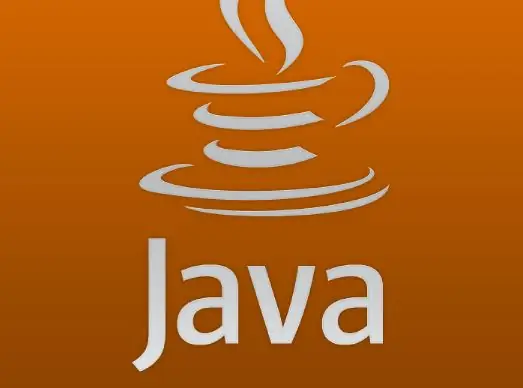
Η Java είναι η βάση για πολλούς τύπους εφαρμογών δικτύου, ένα πρότυπο για την ανάπτυξη και διανομή διαφόρων κινητών εφαρμογών, εταιρικού λογισμικού, διαδικτυακού περιεχομένου κ.λπ. αρχιτεκτονικής υπολογιστών.
Ενημερώσεις Java
Η τεχνολογία Java διατηρεί το περιβάλλον του υπολογιστή σας ασφαλές ενώ εργάζεστε ή παίζετε στον υπολογιστή σας. Επειδή οι παλαιότερες εκδόσεις εφαρμογών δεν περιλαμβάνουν τις πιο πρόσφατες ενημερώσεις ασφαλείας, καθίσταται απαραίτητο να ενημερώνετε την Java.
Η ευκολότερη μέθοδος είναι η εκτέλεση ενημερώσεων, κάτι που μπορεί να γίνει μέσω του επίσημου ιστότοπου της java. Μεταβείτε στην κύρια σελίδα, κάντε κλικ στο μεγάλο κόκκινο κουμπί "Λήψη Java δωρεάν".
Στην καρτέλα που ανοίγει, πρέπει να ορίσετε την επιλογή εγκατάστασης. Επιλέξτε τη διαδραστική μέθοδο για μια γρήγορη εγκατάσταση. Εάν η εγκατάσταση θα πραγματοποιηθεί σε υπολογιστή χωρίς σύνδεση στο Διαδίκτυο, χρησιμοποιήστε τη λήψη εκτός σύνδεσης. Αφού επιλέξετε την επιλογή εγκατάστασης, κάντε κλικ στον ενεργό σύνδεσμο. Με αυτόν τον τρόπο, συμφωνείτε αυτόματα με την άδεια τελικού χρήστη.
Έτσι, έχοντας επιλέξει την εγκατάσταση της διαδραστικής έκδοσης, θα ανοίξει ένα παράθυρο μπροστά σας, κάντε κλικ στο κουμπί "Έναρξη". Στο επόμενο παράθυρο του προγράμματος, κάντε κλικ στο Εγκατάσταση για να ξεκινήσετε τη διαδικασία εγκατάστασης. Δεδομένου ότι η εταιρεία Oracle συνεργάζεται με διάφορες εταιρείες ανάπτυξης, ενδέχεται να σας προσφερθούν προϊόντα συνεργάτη. Ελέγξτε τα προγράμματα που σας ενδιαφέρουν και κάντε κλικ στο κουμπί Επόμενο. Στο τέλος της εγκατάστασης του προγράμματος, πρέπει να κάνετε κλικ στο Κλείσιμο. Τώρα πρέπει να κάνετε επανεκκίνηση του προγράμματος περιήγησής σας.
Αυτόματες ενημερώσεις Java
Εάν η Java είναι εγκατεστημένη στον υπολογιστή σας, πιθανότατα, οι ενημερώσεις εφαρμογών πραγματοποιούνται αυτόματα και δεν χρειάζεται να το κάνετε μόνοι σας. Μπορείτε να ελέγξετε τη ρύθμιση αυτοματισμού για αυτήν τη διαδικασία. Για να το κάνετε αυτό, μέσω του μενού "Έναρξη", μεταβείτε στον "Πίνακα Ελέγχου". Εδώ, κάντε διπλό κλικ για να ανοίξετε εφαρμογές Java. Μεταβείτε στην καρτέλα Ενημέρωση και ελέγξτε για ένα σημάδι επιλογής δίπλα στην επιλογή Έλεγχος ενημερώσεων αυτόματα. Εάν υπάρχει το πλαίσιο ελέγχου, αυτό σημαίνει ότι είναι ενεργοποιημένες οι αυτόματες ενημερώσεις.






